修復 Gmail 無法下載附件的 5 種最佳方法
已發表: 2021-06-29Gmail 是否會阻止您將文件附加到電子郵件或無法下載多媒體附件? 嘗試這些修復來解決問題。
在發送和接收電子郵件方面,Gmail 是最受歡迎的平台。 但是,該工具有其一系列缺陷。 最近發現 Gmail 用戶報告了一個問題,即他們無法在 Windows 10 上下載附加到電子郵件的文件。
發生這種情況時,您既不能將文件拖放到 Gmail,也不能響應附件按鈕。 通常,會彈出一條錯誤消息,內容為:“附加文件時出錯”或“附件失敗,彈出。
因此,如果您熟悉這種情況,那麼您需要執行以下操作來修復 Gmail 附件失敗錯誤。
什麼原因導致 Gmail 無法下載附件?
此錯誤消息的最常見原因是防火牆或代理服務器。 但是,還有其他原因,它們是:
- 出於安全原因,Gmail 會阻止發送或接收它認為可能被感染的可執行文件和其他附件
- 可能是由於某些瀏覽器擴展程序限制了 Gmail 的功能。
- 使用不受支持的瀏覽器。 為避免此類問題,最好使用 Chrome、Firefox、Edge 和 Safari。
既然已經披露了Gmail中無法下載附件的原因,那麼讓我們來學習如何解決它。
修復 Gmail 附件無法下載的 5 種最佳方法
1.禁用防火牆
克服此錯誤消息的一種行之有效的方法是禁用防火牆。 為此,請按照以下步驟操作:
1. 按 Windows + R 並打開運行窗口
2. 輸入firewall.cpl > OK 。
3. 在左窗格前面單擊打開或關閉 Windows Defender 防火牆。
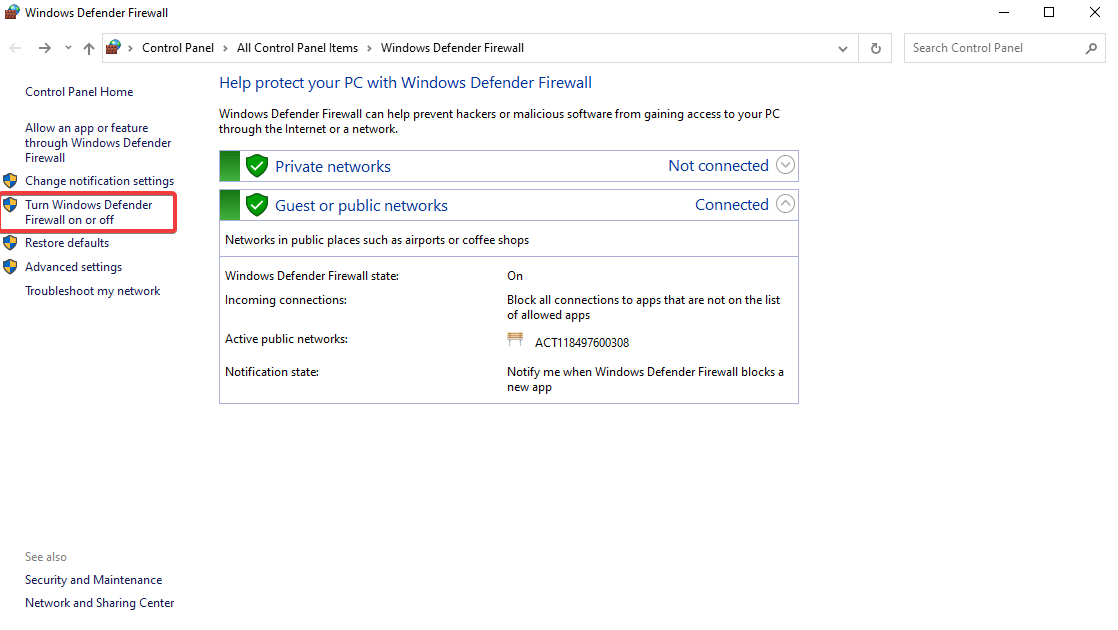
4. 這將打開一個新窗口。 在Private network settings >選擇 Turn off Windows Defender Firewall (not recommended) 旁邊的單選按鈕,然後在Public network settings下選擇相同的按鈕。
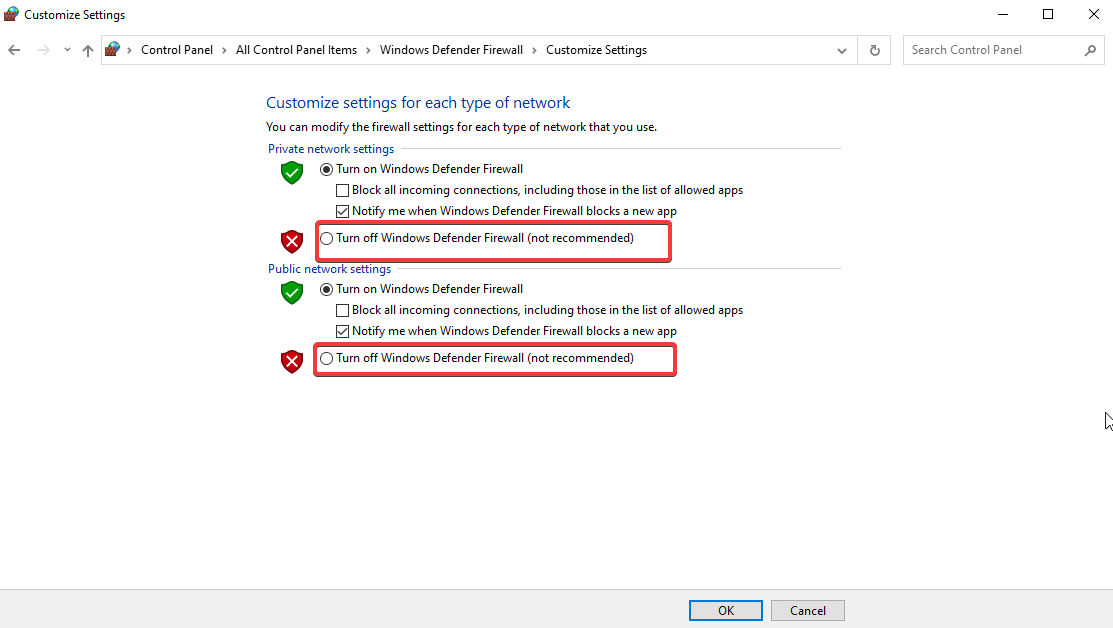
5. 按OK應用更改並退出窗口。
6.除此之外,如果您使用的是第三方安全工具,我們建議您也暫時禁用它。 現在嘗試發送或下載附件,它應該可以工作。 完成後,請確保啟用防火牆。
2.禁用代理服務器
另一種修復下載多媒體附件失敗的方法是禁用代理服務器。 請按照以下步驟執行此操作:
1. 在 Windows 搜索欄中,鍵入Internet 選項。 選擇最佳結果。
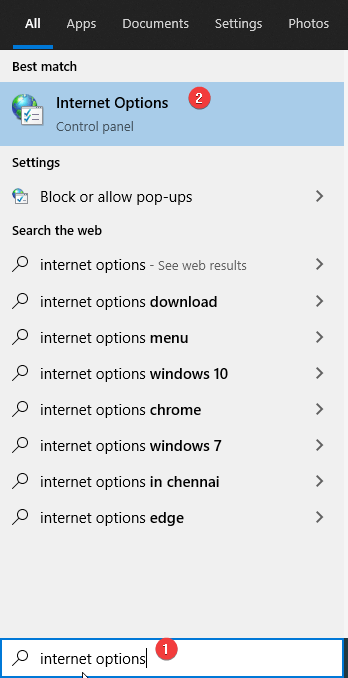
2. 單擊連接選項卡 > LAN 設置。
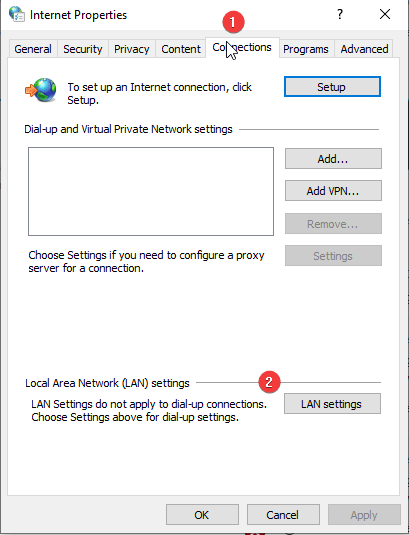
3. 取消選中選項,為您的 LAN 使用代理服務器>確定。
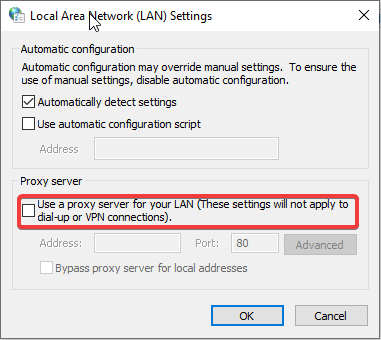
4. 要保存設置,請單擊應用>確定。
5. 關閉 Internet 屬性窗口。
現在嘗試使用 Gmail 下載附件,它應該可以工作。 如果沒有,請轉到下一步。
3. 更新您的瀏覽器
當您關閉並重新打開網絡瀏覽器時,它會自動更新。 但是,如果您有一段時間沒有關閉它,那麼它就有可能過時了。 因此,我們建議您使用以下步驟檢查瀏覽器更新(如果有)下載它:
如何更新 Chrome:
1. 啟動谷歌瀏覽器
2. 單擊屏幕右上角的三個垂直點。

3. 選擇幫助 > 關於 Google Chrome 。
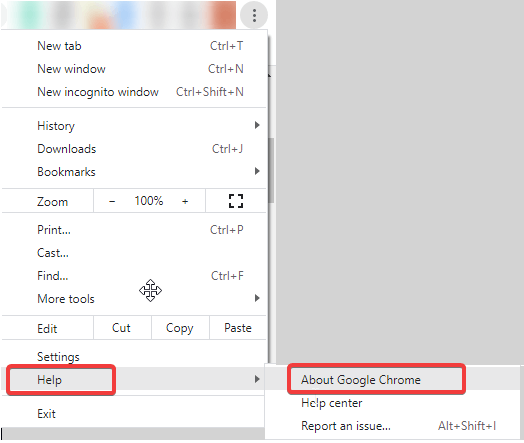

4. 等待 Chrome 檢查更新。
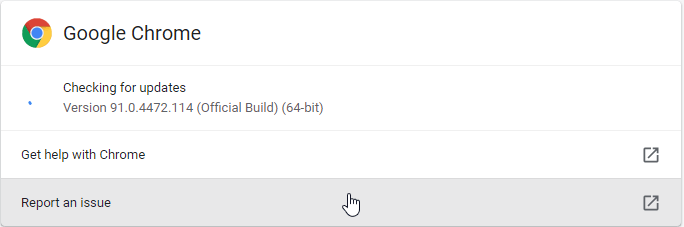
5. 如果有可用的,您將收到通知。 下載並安裝更新。
接下來,要應用更新,請單擊重新啟動按鈕。
如何更新火狐:
1.啟動火狐瀏覽器
2. 單擊屏幕右上角的三個水平線。
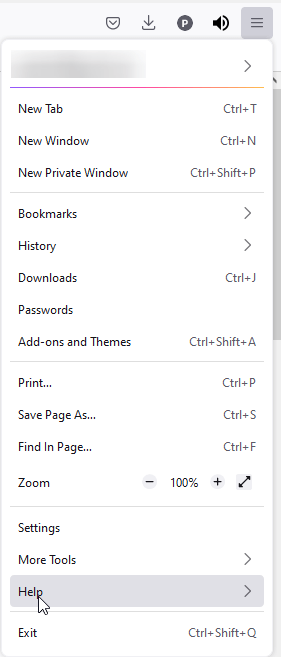
3. 單擊幫助 > 關於 Firefox 。
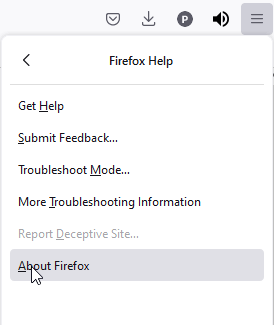
4. 等待 Firefox 檢查更新。
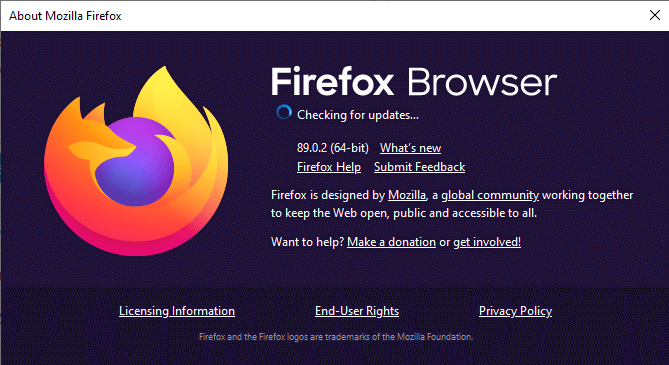
5. 如果可用,請下載並安裝它們。 單擊重新啟動以更新 Firefox。
如何更新邊緣:
1. 啟動 Microsoft Edge
2. 單擊屏幕右上角的三個水平點。
3. 單擊幫助和反饋 > 關於 Microsoft Edge 。
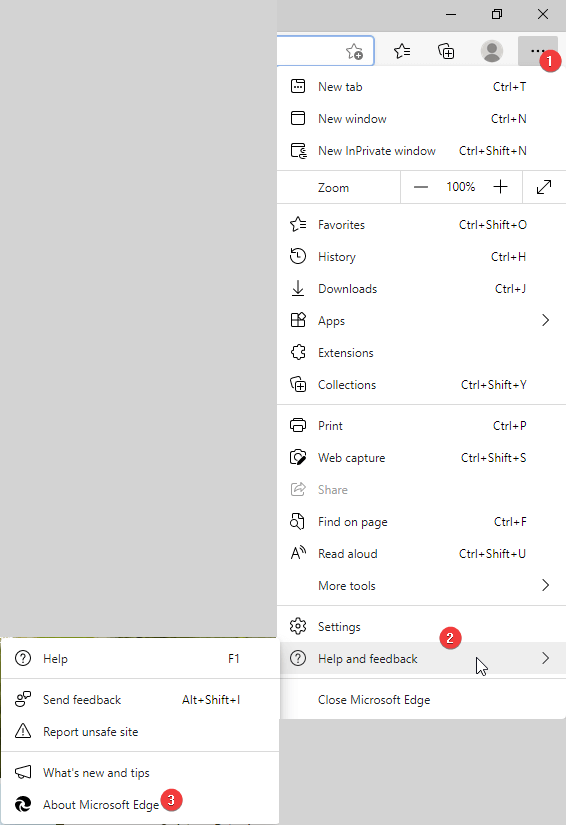
4. 等待它檢查更新。
5. 如果有可用的,它們將被自動下載。
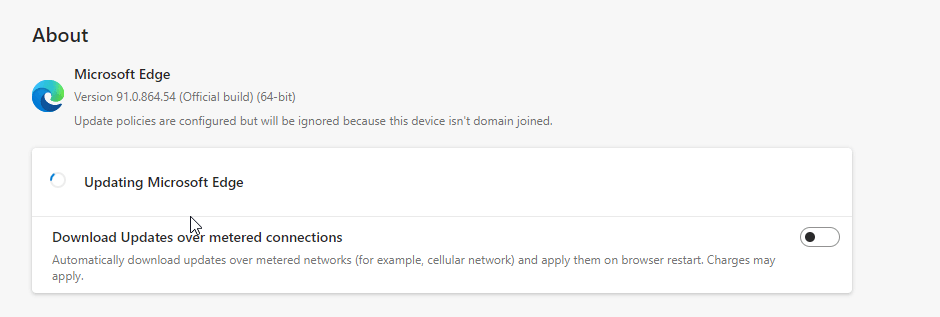
6. 重新啟動 Microsoft Edge 瀏覽器以應用更改。
現在嘗試使用 Gmail 並下載您未能下載的附件。
4.清除瀏覽器緩存和cookies
如果由於瀏覽器導致無法下載 Gmail 附件,清除 cookie 和緩存會有所幫助。
Cookie 可增強瀏覽體驗,但隨著時間的推移,它們會隨著時間的推移而過時,從而乾擾瀏覽器的功能。 除此之外,存儲有關頁面或圖像部分信息的緩存也會產生問題。 因此,需要清除瀏覽器緩存和 cookie。
一次從所有瀏覽器中清除緩存和 cookie 的最佳方法是使用 Advanced System Optimizer。 使用這款最佳 PC 優化工具提供的 Privacy Protector 模塊,您可以同時識別和清除所有瀏覽器的緩存和 cookie。
要使用它,請按照以下步驟操作:
1. 下載並安裝高級系統優化器
2. 啟動工具
3. 單擊左側窗格中的安全和隱私
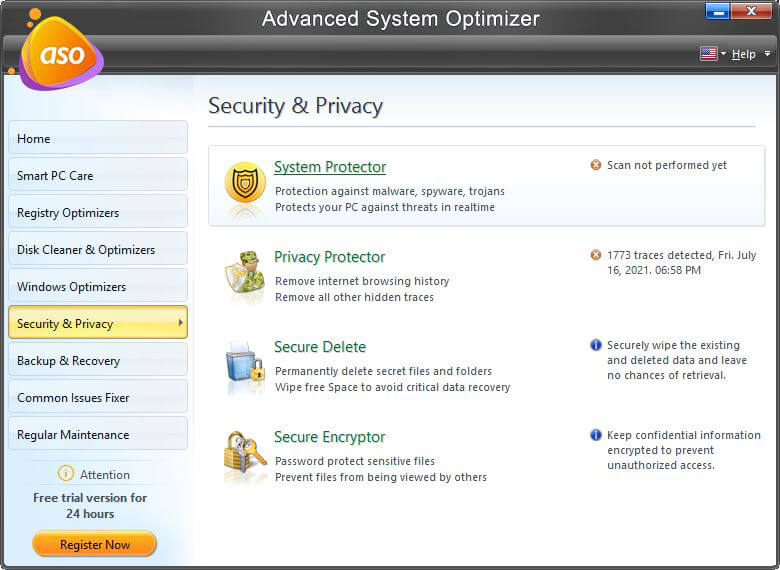
4. 選擇隱私保護器 > 開始隱私掃描
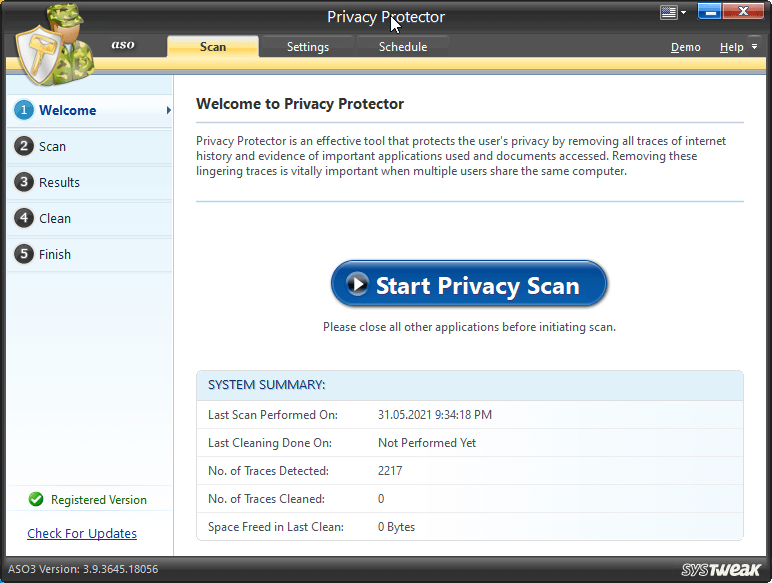
5.等待掃描完成後檢查掃描結果。
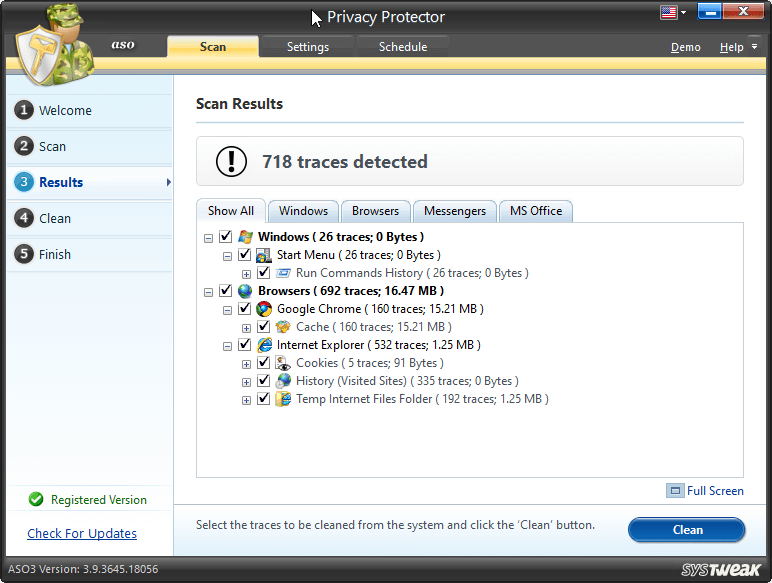
6. 單擊清理以修復錯誤。
7. 這將有助於清除瀏覽器中的緩存和 cookie。
5.使用隱身模式
如果您喜歡在瀏覽器中使用擴展程序和附加組件,那麼其中之一就是阻止 Gmail 下載附件。 要檢查是否是這種情況,我們建議使用瀏覽器的隱身或私人模式。
使用私密模式時,您必須重新登錄 Gmail 帳戶。
現在,嘗試在 Gmail 中附加或下載附件。 如果這可行,您將必須禁用每個擴展程序才能找到罪魁禍首。 找到有問題的附件後,將其刪除。
這將有助於避免 Gmail 無法下載附件錯誤。
如果上述所有步驟均失敗,請嘗試使用其他瀏覽器。
2021 年適用於 Windows 的最佳 Web 瀏覽器
修復無法下載附件的 Gmail
上述解決方案將有助於將文件附加到 Gmail 並毫無問題地下載附件。 只要確保您使用的是兼容的瀏覽器並且文件可以安全下載。 如果您無法解決問題,我們建議您使用新的電子郵件提供商。 要了解有關選項的更多信息,請閱讀我們關於 2021 年最受歡迎和最佳電子郵件服務的帖子
我們希望這些信息對您有所幫助,並將與面臨類似問題的其他人分享。 請在評論部分分享您的反饋。
